Remediați aplicația Destiny 2 Companion care nu funcționează pe iOS sau Android
Jocuri / / August 05, 2021
Majorității jucătorilor le place să joace Destiny 2 ar dori să folosească aplicația însoțitoare Destiny 2 pe dispozitivele lor iOS sau Android. Există multe avantaje ale utilizării unei aplicații însoțitoare, cum ar fi să poți fi Gardian și să inspectezi toate armele, armurile etc. Mai mult, veți putea crea și gestiona Clan, filtru de căutare Fireteams și multe altele.
Cu toate acestea, mulți oameni au raportat că aplicația Destiny 2 Companion nu funcționează sau nu răspunde la dispozitivele lor iOS și Android. Deci, ce cauzează probabil problema și cum ați putea rezolva problema?

Cuprins
-
1 Remediați aplicația Destiny 2 Companion care nu funcționează pe iOS sau Android
- 1.1 Metoda 1: Actualizarea Destinului 2
- 1.2 Metoda 2: Forțați închiderea sau ștergeți memoria cache și destinul de date 2
- 1.3 Metoda 3: reconectarea la Destiny 2
- 1.4 Metoda 4: Reinstalarea Destiny 2
- 1.5 Metoda 5: Resetați dispozitivul iOS sau Android la valorile implicite din fabrică
- 2 Concluzie
Remediați aplicația Destiny 2 Companion care nu funcționează pe iOS sau Android
Există diferiți factori în aplicația Destiny 2 Companion, nu problema de lucru. Cu toate acestea, problema poate apărea din motive simple, cum ar fi eroare de autentificare, probleme de conexiune, aplicație învechită etc. În acest articol, vom discuta câteva soluții pe care le puteți încerca să remediați problema care nu funcționează aplicația însoțitoare Destiny 2, care va fi menționată mai jos.
Metoda 1: Actualizarea Destinului 2
S-ar putea să apară erori și erori în aplicația curentă pe care o utilizați, actualizarea vine cu remedieri mari. Deci, cel mai bine va fi dacă actualizați aplicația din Google Store sau App Store pentru a remedia problema. Mai mult, eroarea se poate datora unor probleme de compatibilitate. Cu toate acestea, Bungie actualizează și Destiny 2 cu remedieri de compatibilitate. Pașii menționați mai jos sunt doar pentru dispozitivele Android. Dacă utilizați un dispozitiv iOS, accesați App Store, căutați aplicația și actualizați-o.
Pasul 1) În primul rând, lansați fișierul Magazin Google Play pe telefonul dvs. Android, apoi faceți clic pe pictograma hamburger sau glisați de la stânga la dreapta pentru a aduce meniul Magazin Google Play. Apoi, din meniu, accesați Aplicațiile și jocurile mele opțiune.

Pasul 2) Pe pagina următoare, accesați Instalat , derulați acum și găsiți fișierul Companion Destiny 2 Aplicație din lista de aplicații instalată pe dispozitiv.
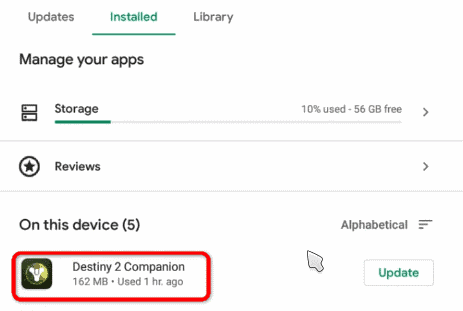
Pasul 3) În cele din urmă, faceți clic pe Actualizați buton. Vă poate cere să alegeți o rețea, să selectați rețeaua preferată și să începeți instalarea actualizării.
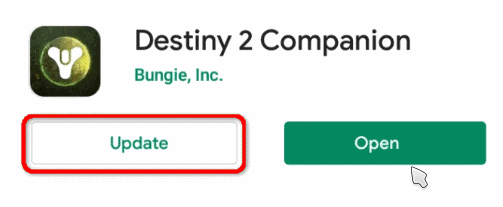
Metoda 2: Forțați închiderea sau ștergeți memoria cache și destinul de date 2
Aplicația însoțitoare destiny 2 care nu funcționează ar putea fi doar o eroare temporară. Pentru a o remedia, trebuie doar să închideți forțat aplicația și să o relansați din nou. Pentru a face acest lucru, accesați Setări pe dispozitivul dvs. Android, apoi accesați Aplicații.
Pentru dispozitivele iOS, trebuie doar să ștergeți aplicația din RAM și să o lansați din nou. Accesați setările pentru a verifica setările suplimentare pentru a închide forțat aplicația Destiny 2 Companion.
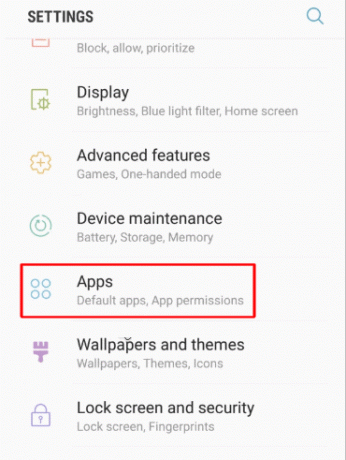
În setările aplicațiilor, derulați în jos lista de aplicații și căutați Destinul 2, faceți clic pe ea și pe pagina următoare, faceți clic pe Forță de oprire buton, A confirma, iar aplicația va fi închisă.

Acum, pur și simplu lansați aplicația făcând clic pe pictograma Destiny 2 de pe telefonul dvs. smartphone, iar eroarea ar putea fi rezolvată până acum. Cu toate acestea, dacă acest lucru nu funcționează, vă recomandăm să ștergeți memoria cache și datele aplicației.
Prin urmare, pe telefonul dvs. Android, accesați Setări> Aplicații / Manager aplicații. Acum, căutați Destinul 2, faceți clic pe acesta, apoi pe pagina cu informații despre aplicația Destiny 2, faceți clic pe Depozitare opțiune.
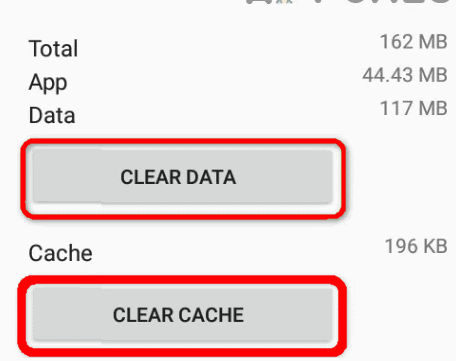
Faceți clic pe Date clare și Ștergeți memoria cache pentru a șterge memoria cache și datele Destiny 2. Apoi, pur și simplu lansați aplicația și verificați dacă problema a fost rezolvată sau nu.
Metoda 3: reconectarea la Destiny 2
Termenii și condițiile ar putea fi modificate de Bungie Inc dacă nu ați acceptat noul TOC. Acest lucru ar putea provoca problema însoțitorului Destiny 2.
Cu toate acestea, pentru a remedia problema, trebuie să vă deconectați și să vă conectați din nou la contul dvs., apoi să acceptați solicitarea TOC.
Deschideți aplicația Destiny 2 Companion pe iOS sau Android, apoi faceți clic pe Mai Mult fila de mai jos. Din meniu, faceți clic pe Setări , apoi derulați în jos și faceți clic pe Sign out buton.
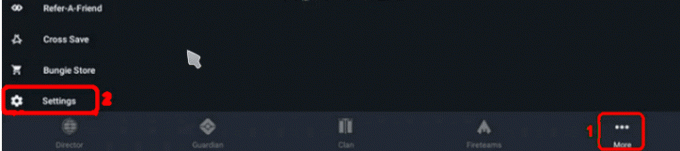
Dacă și acest lucru nu funcționează, atunci încercați să combinați metoda anterioară pentru a șterge memoria cache și a vă conecta la Destiny 2. Sau puteți, de asemenea, să actualizați aplicația, apoi să vă deconectați și să vă conectați din nou, să încercați diferite combinații dacă funcționează sau nu.
Metoda 4: Reinstalarea Destiny 2
Dacă fișierele aplicației Destiny 2 Companion au fost corupte din anumite motive, aplicația nu va mai funcționa. Pentru a remedia problema, reinstalați aplicația este cel mai bun pariu.
Pe dispozitivul dvs. iOS, pur și simplu țineți apăsată pictograma aplicației timp de câteva secunde, apoi faceți clic pe X pictogramă și dezinstalați aplicația.
Apoi, puteți descărca din nou aplicația din App Store. Acest lucru ar trebui să remedieze aplicația însoțitoare Destiny 2 fără probleme.
Cu toate acestea, pentru dispozitivele Android, puteți accesa Setări> aplicații> Destiny 2 și apoi faceți clic pe Dezinstalați buton.

De asemenea, puteți apăsa pictograma Destiny 2 timp de câteva secunde și apoi selecta dezinstalați din prompt. După aceea, descărcați din nou aplicația, accesați Google Play, căutați aplicația însoțitoare Destiny 2 și Instalare aceasta.
Metoda 5: Resetați dispozitivul iOS sau Android la valorile implicite din fabrică
Dacă niciuna dintre aceste soluții de mai sus nu funcționează pentru dvs., atunci ultimul lucru pe care îl puteți încerca este să resetați setările dispozitivului iOS sau Android la valorile implicite din fabrică.
Cu toate acestea, nu este recomandabil să faceți acest lucru. Chiar dacă faceți acest lucru, asigurați-vă că ați făcut o copie de rezervă.
Pentru a reseta setările telefonului pentru iOS și Android, probabil că veți găsi cu ușurință acea opțiune în Setarile sistemului. Dacă resetarea smartphone-ului nu funcționează, fie încercați să utilizați conexiuni și rețele wi-fi antere.
Concluzie
Dacă aplicația însoțitoare Destiny 2 nu funcționează pe dispozitivul dvs. iOS sau Android, atunci primul lucru pe care îl puteți încerca este să încercați să vă conectați la diferite rețele și să vedeți dacă funcționează. De asemenea, vă puteți deschide browserul și puteți verifica dacă serverul Destiny 2 este oprit.
Mai mult, accesați Google Play Store sau App Store și verificați dacă există o actualizare disponibilă pentru Destiny 2. Dacă există o actualizare, actualizați aplicația, ștergeți aplicația din RAM și rulați-o din nou.
Dacă problema se datorează deteriorării fișierului intern, trebuie să dezinstalați aplicația de pe dispozitivul dvs. iOS sau Android. Apoi instalați din nou aplicația din Google Play Store sau App Store. Ar trebui să rezolve problema. În cele din urmă, dacă nu funcționează nimic, încercați să resetați setările smartphone-ului la valorile implicite din fabrică.
Alegerea editorilor:
- NBA 2K21: Schimbare sincronizare fotografiere | Efectuați un Dunk | Schimbați unghiul camerei
- Cum să finalizați provocarea Ferris Bueller în BitLife
- Cele mai bune 10 hărți pentru orașe: linii panoramice în 2020 - Lista definitivă
- Cum să obțineți mai multe monede MUT în Madden 21
- Găsiți locația Sans Luxe Apartments - Wasteland 3

![Cum să salvați conversațiile în aplicația Snapchat [Ghid]](/f/b707ea64e88280ce31da3382fc19d08c.jpg?width=288&height=384)
![Descărcați N960FXXU4DTA3: Galaxy Note 9 Android 10 One UI 2.0 update [Orange]](/f/9254280eb65cc61cee4446ff299a1fd9.jpg?width=288&height=384)
![Descărcați MIUI 11.0.2.0 India Stabil ROM pentru Redmi Note 8 [V11.0.2.0.PCOINXM]](/f/61f37a50bb9dba3bc48c837fa681f712.jpg?width=288&height=384)